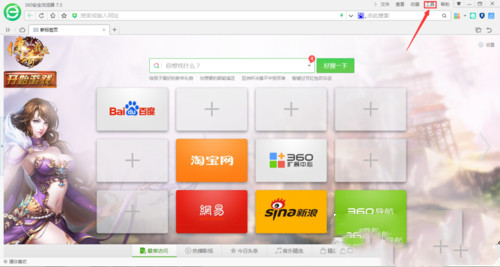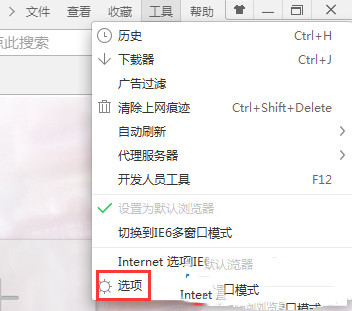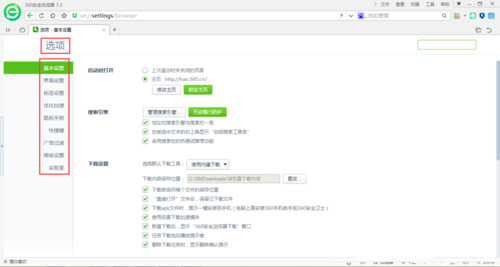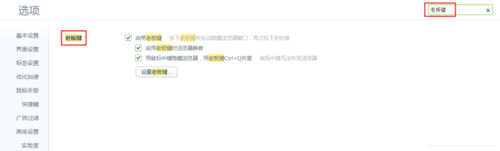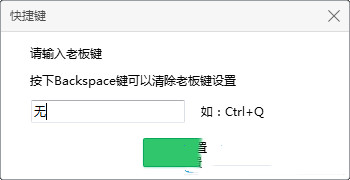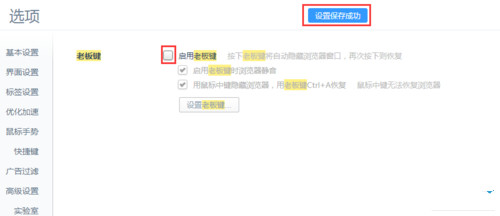bosskey360浏览器老板键设置方法_更改方法
我们在使用电脑工作的过程中时常会遇到各种奇奇怪怪的问题,比如近期就有不少用户来咨询小编关于win7系统360浏览器老板键怎么设置,于是小编就在网上查了一下win7系统360浏览器老板键的设置方法,其实操作起来很容易只需要 1:首先在电脑上打开360浏览器,在右上角的菜单选项里可以看到【工具】功能选项 2:点击【工具】功能选项,弹出下拉菜单,在下拉菜单里可以看到【选项】功能,如下图所示。就可以完美解决了,下面小编就通过详细的图文教程给大家演示一下关于win7系统360浏览器老板键的具体设置步骤:
方法/步骤
1:首先在电脑上打开360浏览器,在右上角的菜单选项里可以看到【工具】功能选项,如下图所示。
2:点击【工具】功能选项,弹出下拉菜单,在下拉菜单里可以看到【选项】功能,如下图所示。
bosskey360浏览器老板键设置方法_更改方法图二
3:点击下拉菜单里的【选项】功能,进入360浏览器选项界面,如下图所示。
bosskey360浏览器老板键设置方法_更改方法图三
4:在该界面右侧有搜素输入框,在输入框内输入“老板键”,即可搜素到老板键的设置了,通过搜索结果可见已开启老板键功能,如下图所示。
bosskey360浏览器老板键设置方法_更改方法图四
5:点击下方的【设置老板键】,可以弹出老板键设置窗口,可设置任意按键作为老板键,但是不建议设置某一个按键作为老板键快捷键,因为如果再打字时摁到这个键时浏览器会自动隐藏,因此建议设置一个组合按键,比如ctrl+Q。
bosskey360浏览器老板键设置方法_更改方法图五
6:如果平常上班比较老实,也可以点击老板键左侧的对号取消老板键功能,如下图所示。
bosskey360浏览器老板键设置方法_更改方法图六
以上就是bosskey360浏览器老板键设置方法_更改方法
相关下载
相关文章
大家都在找